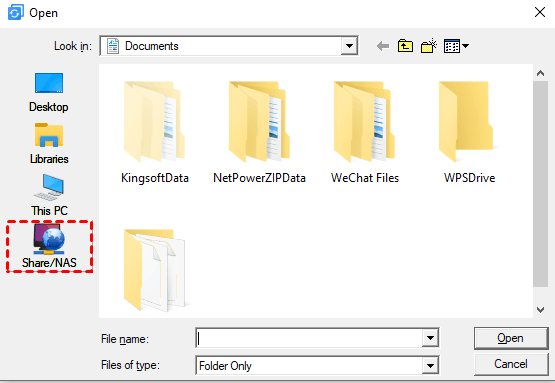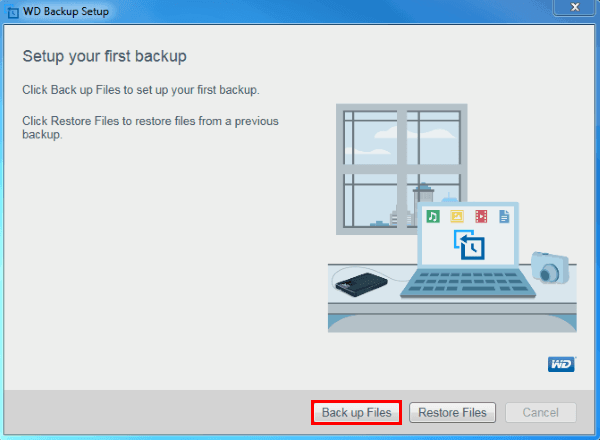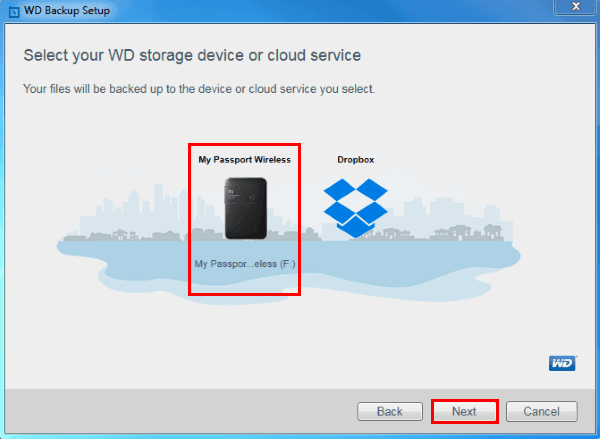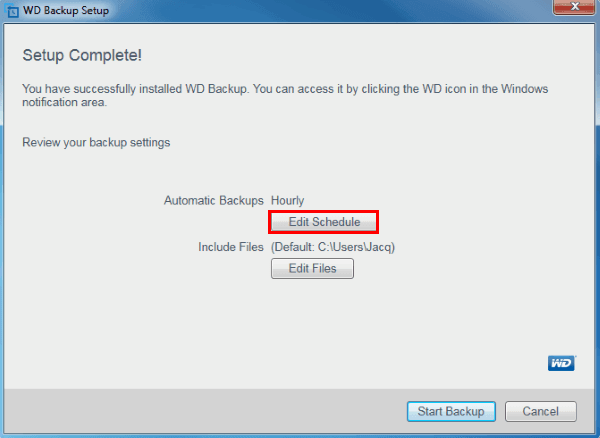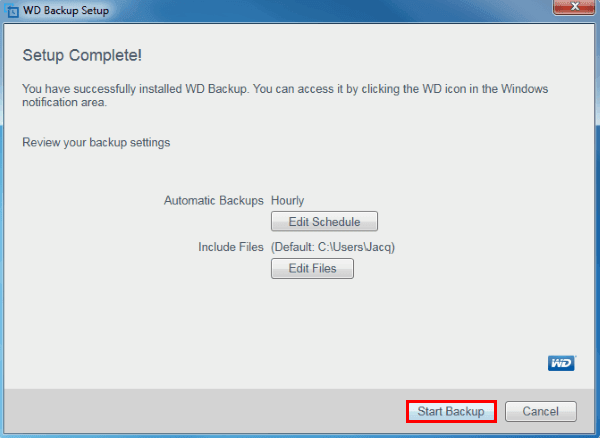Резервное копирование с WD My Passport в Windows 11, 10 [2 лучших способа]
WD My Passport поставляется с программным обеспечением WD Backup для автоматического резервного копирования файлов ПК на накопитель WD Passport. Мы рассмотрим основные шаги, советы по устранению неполадок и продвинутые техники, чтобы гарантировать безопасность ваших данных.
Обзор программного обеспечения для резервного копирования WD My Passport
WD My Passport - это надежное портативное устройство для хранения, организации и обмена данными компьютера. Оно имеет стильный дизайн, большую емкость и программное обеспечение для выполнения резервного копирования на месте или в облачное хранилище.
Более конкретно, резервное копирование WD My Passport обычно выполняется при помощи встроенного приложения WD Backup, которое легко использовать и способно защитить ваши фотографии, видео, музыку, документы и т. д. Вы можете настроить расписание для автоматического резервного копирования данных с вашей системы на диск My Passport, например, каждый час, каждый день или каждый месяц.
Однако из-за некоторых известных ограничений вы также можете попробовать другие инструменты резервного копирования WD.
Как выполнить резервное копирование WD My Passport с помощью AOMEI Backupper👍
Можно ли все еще использовать WD Backup для диска My Passport?
Поддержка WD Backup закончилась: Программа WD Backup больше не будет доступна для загрузки, и техническая поддержка прекратится с 22 августа 2022 года. Вы можете продолжать использовать свой продукт и приложение, но в будущем не будет предоставляться обновлений программного обеспечения.
Предполагая, что вы загрузили WD Backup ранее, тогда вы можете продолжать его использование. В целом, существуют две общие ситуации для резервного копирования диска WD Passport:
🚩Сделать резервную копию файлов на диск My Passport на случай потери данных
🚩Сделать резервную копию диска My Passport в качестве двойного страхования
Оба случая включают разные носители. Однако, программное обеспечение WD Backup поддерживает только ограниченные устройства. Согласно руководству пользователя, вы можете указать внутренний жесткий диск/поддерживаемый внешний носитель/Dropbox в качестве источника и поддерживаемый внешний носитель/Dropbox в качестве цели. Поддерживаемые устройства здесь включают только My Passport Family, My Passport Wireless Family и My Book Family.
⛔ WD Backup не будет работать, если вы хотите резервировать компьютер на другие марки внешних дисков или резервировать WD My Passport на локальный диск и т.д.
Какую другую программу резервного копирования для WD My Passport можно использовать?
Если вам нужна программа резервного копирования для WD Passport, которая обладает большей совместимостью и профессиональными опциями резервного копирования, рассмотрите вариант AOMEI Backupper Standard. Она работает на всех компьютерах с Windows и поддерживает различные места в качестве источника или цели резервного копирования - внутренний/внешний жесткий диск, USB-накопитель, NAS, общую сеть и облачное хранилище.
Она не ограничена продуктами WD, поэтому вы можете продолжать ее использовать даже после замены устройства. Кроме того, опции планирования более полные, чем в WD Backup, что поможет вам лучше планировать автоматическое резервное копирование.
Лучшая программа резервного копирования для накопителей WD и других
Бесплатное резервное копирование файлов и ОС между локальным диском, внешним диском, сетевой папкой, облаком и т.д. автоматически и гибко. Ограничений марки и модели нет.Подробнее »
Резервное копирование и восстановление в Windows может быть альтернативой WD Backup в Windows 11/10/8/7, однако скорость неудовлетворительна, и возникает еще больше возможных ошибок во время резервного копирования. Поэтому в следующей статье я расскажу о том, как создать резервную копию диска My Passport с помощью WD Backup и AOMEI Backupper.
Способ 1. Как создать резервную копию WD My Passport с помощью AOMEI Backupper👍
AOMEI Backupper Standard - это бесплатное и специализированное инструмент резервного копирования для Windows 11/10/8/7/XP/Vista. Он позволяет с легкостью создавать резервные копии файлов с компьютера и других устройств на WD My Passport или наоборот. Эта программа разработана для обеспечения безопасности данных и удобного восстановления.

- Оптимизированная защита данных: Позволяет автоматизированное резервное копирование по расписанию и инкрементный режим для резервного копирования только измененных файлов.
- Настроенные параметры: Управление сжатием резервной копии, разделением образа, приоритетом операции, комментариями, уведомлениями по электронной почте, и т. д.
- Различные места для резервного копирования: Резервное копирование данных на различные устройства, такие как внешние жесткие диски, облачные хранилища, NAS, CD/DVD, внутренние жесткие диски и т. д.
- Шифрование резервной копии: Вы можете установить пароль для задачи резервного копирования, чтобы избежать нежелательного доступа.
Шаги по резервному копированию WD My Passport с помощью AOMEI Backupper
1. Подключите ваш накопитель WD My Passport и убедитесь, что он распознается Windows. Затем запустите программное обеспечение резервного копирования диска, перейдите на вкладку Резервное копирование и выберите Файловоерезервное копирование для резервного копирования определенных файлов и папок.
Вы также можете выбрать Резервное копирование системы для ОС, Резервное копирование раздела для определенного раздела/тома или Резервное копирование диска для резервного копирования всего компьютера с WD My Passport.
Кроме резервного копирования на месте, вы также можете использовать Облачное резервное копирование для резервного копирования файлов или папок. Оно поставляется с облачным диском AOMEI Cloud, а также с 1 ТБ бесплатного хранения, и у вас есть 15 дней бесплатного доступа после регистрации.
2. Чтобы создать резервную копию файлов с ПК на WD My Passport, выберите Добавить папку или Добавить файл, чтобы указать данные, которые вы хотите защитить, затем выберите подключенный диск WD в качестве цели.
Если вы хотите создать резервную копию файлов на сетевом хранилище NAS, выберите Share/NAS > Добавить устройства Share или NAS, чтобы добавить путь. Что касается файлов на облачном диске, просто выберите локальную папку соответствующего облачного сервиса.
В продвинутых версиях: вы можете щелкнуть на значке воронки рядом с выбранным путем, чтобы включить или исключить файлы с указанными расширениями.
3. Для выполнения автоматического резервного копирования My Passport, нажмите Запланированноерезервное копирование, чтобы выбрать Ежедневно/Еженедельно/Ежемесячно и выполнить дополнительные настройки, такие как определенные точки времени или интервалы. По умолчанию будет выполняться запланированное инкрементное резервное копирование.
Затем нажмите Начать резервное копирование и дождитесь его завершения.
Вот как можно создать резервную копию файлов компьютера на диск WD My Passport. Если вам нужно создать резервную копию WD Passport на ПК или других внешних дисках или облачных дисках, просто выберите соответствующий источник и цель резервного копирования.
Другие продвинутые функции, которые вам могут понадобиться
✍Как только вы настроите регулярное резервное копирование, резервные файлы могут заполнить ваше дисковое пространство. Чтобы избежать такой ситуации, вы можете Включитьавтоматическую очистку резервных копийв схеме резервного копирования для автоматического удаления старых резервных копий.
✍Если вы хотите, чтобы задача резервного копирования выполнялась автоматически на основе определенных событий, а не определенной частоты, вы можете выбрать Триггеры событий(включая вход/выход из системы, запуск/выключение) или подключение USB.
✍Вы также можете выполнять дифференциальное резервное копирование. В отличие от инкрементального резервного копирования, оно требует больше времени резервного копирования и дискового пространства, но занимает меньше времени на восстановление, так как требуется только одна полная резервная копия плюс одна дифференциальная резервная копия. Чтобы узнать больше различий между ними, проверьте Инкрементное или дифференциальное резервное копирование.
✍Если вы хотите очистить WD My Passport, чтобы освободить место, или предотвратить доступ к данным неправомерными лицами, вы можете использовать функцию Очистка дискаво вкладке Инструменты, чтобы удалить все с диска.
Способ 2. Как создать резервную копию файлов на диск My Passport с помощью WD Backup
WD Backup - эффективный инструмент для планирования инкрементного резервного копирования важных файлов с ПК на WD My Passport.
Каждый раз, когда вы отключаете и подключаете целевое устройство для резервного копирования или источник данных, программа WD Backup будет сканировать источник данных на наличие новых или измененных файлов и возобновлять автоматическое резервное копирование.
Шаги по настройке резервного копирования на WD My Passport с расписанием
1. Чтобы использовать WD Backup в Windows 10, вы можете либо загрузить приложение с его официального сайта, либо установить его из установщика программного обеспечения WD, входящего в диск.
2. Не забудьте подключить диск WD My Passport, затем нажмите Резервное копирование файлов в основном интерфейсе.
3. Выберите ваше устройство хранения WD или облачную службу в качестве целевого устройства для резервного копирования и нажмите Далее.
4. НажмитеИзменить расписание, чтобы настроить автоматическое резервное копирование на My Passport, например, ежечасно, ежедневно или ежемесячно. Затем нажмитеИзменить файлы, чтобы включить файлы, которые вы хотите резервировать с вашего ПК или Dropbox.
5. После завершения настройки, нажмитеНачать резервное копирование и дождитесь его завершения.
Что делать, если резервное копирование на WD My Passport не работает?
Есть шансы, что WD Backup не обнаруживает ваше устройство или показывает сообщение "WD Backup перестал работать".
В первом случае, проверьте подробный список здесь, чтобы узнать, поддерживается ли ваше подключенное устройство. Если да, причина может быть связана с тем, что процесс "WD Backup Drive Helper" не запускается с WD Backup. Чтобы исправить это, попробуйте следующие действия:
📌Проверьте антивирусное и защитное программное обеспечение на вашем ПК, чтобы убедиться, что WD Backup разрешен.
📌Убедитесь, что службы WD Backup Drive Helper работают при запуске WD Backup.
📌Убедитесь, что устройство WD подключено непосредственно к компьютеру, а не через USB-концентратор.
📌Убедитесь, что прошивка диска обновлена.
📌Загрузите и установите последнюю версию WD Backup.
📌Загрузите и установите WD Drive Utilities.
А если у вас проблемы с работой WD Backup, вы можете попробовать:
📌Запустите проверку диска и исправьте фрагментацию диска
📌Убедитесь, что компьютерная система защищена от вирусов и вредоносного ПО
📌Гарантируйте наличие разрешений для владельца и системы на доступ к файлам.
📌Сократите путь к исходной папке, если он слишком длинный.
📌Убедитесь, что файлы, которые вы хотите скопировать, не используются. В противном случае, пожалуйста, сначала остановите их.
Это несколько возможных решений проблемы, когда резервное копирование на WD My Passport не работает. Если ваша проблема так и не решена, попробуйте альтернативу, описанную ниже.
💡Бонусный совет: Лучшее решение для резервного копирования корпоративных данных
Если вы предприятие, которое хочет защитить данные на нескольких компьютерах, вы можете попробовать лучшее корпоративное программное обеспечение для резервного копирования - AOMEI Cyber Backup. Оно предлагает полный набор решений для резервного копирования корпоративных данных:
- Вы можете создавать резервные копии системы/диска/раздела для множества компьютеров с ОС Windows и серверов с единой консоли.
- Вы можете сохранять образы резервных копий на локальном диске, внешнем жестком диске, сетевом ресурсе или устройстве NAS и др.
- Вы можете установить расписание резервного копирования для автоматического резервного копирования измененных данных.
- Предлагаются полное/инкрементное/дифференциальное резервное копирование для удовлетворения различных потребностей.
Не стесняйтесь загрузить это мощное программное обеспечение для резервного копирования корпоративных данных и попробовать его самостоятельно!
Заключение
Диск WD My Passport используется с программным обеспечением WD Backup для автоматического резервного копирования файлов, но если вы не довольны его совместимостью и функциями или оно не работает на вашем компьютере, вы также можете использовать AOMEI Backupper в качестве альтернативы для резервного копирования WD My Passport в Windows 11/10/8/7.
Помимо резервного копирования и восстановления, AOMEI Backupper также может использоваться для миграции диска с помощью функции Клонирования. Она позволяет вам клонировать HDD на более маленький SSD, SSD на другой SSD или даже переместить только ОС на новый жесткий диск.
Часто задаваемые вопросы по резервному копированию WD My Passport
- Могу ли я восстановить файлы из резервной копии WD My Passport, если мой компьютер выйдет из строя?
Да, если ваш компьютер выйдет из строя или вам потребуется восстановить файлы из резервных копий, вы можете запустить программное обеспечение, которое использовали для резервного копирования, чтобы восстановить ваши файлы на новом или отремонтированном компьютере. Программное обеспечение должно предоставлять функцию восстановления, которая позволяет выбирать файлы и папки, которые вы хотите восстановить.
- Как защитить паролем мой WD My Passport?
Вы можете защитить паролем свой WD My Passport, используя программное обеспечение WD Security, которое поставляется с диском. Вы можете установить пароль для диска, а затем использовать его, чтобы разблокировать его, когда вы хотите получить доступ к вашим данным. Если вы хотите защитить паролем образ резервной копии WD My Passport, вы можете обратиться к опции шифрования AOMEI Backupper.
- Могу ли я создавать резервные копии нескольких компьютеров на одном диске WD My Passport?
Да, вы можете создавать резервные копии нескольких компьютеров на одном диске WD My Passport, если у него достаточно места для файлов резервной копии. С помощью программного обеспечения для резервного копирования WD, такого как AOMEI Backupper, вы также можете сжимать резервную копию, чтобы сэкономить место или выполнять инкрементное резервное копирование, сохраняя только измененные файлы.